Configura il motore di ricerca predefinito in Microsoft Office Word

Per impostazione predefinita, Microsoft Word utilizza Bing come motore di ricerca predefinito per cercare una parola nei documenti di Word. Ma se lo desideri, puoi configurare o cambiare il motore di ricerca predefinito in Microsoft Office 2013 da Bing a qualsiasi altro, come dire, Google. Word include una funzionalità che ti consente di utilizzare un altro motore di ricerca e di modificarlo come preferito personale. Ecco i passaggi per configurare il motore di ricerca predefinito in Microsoft Office Word.
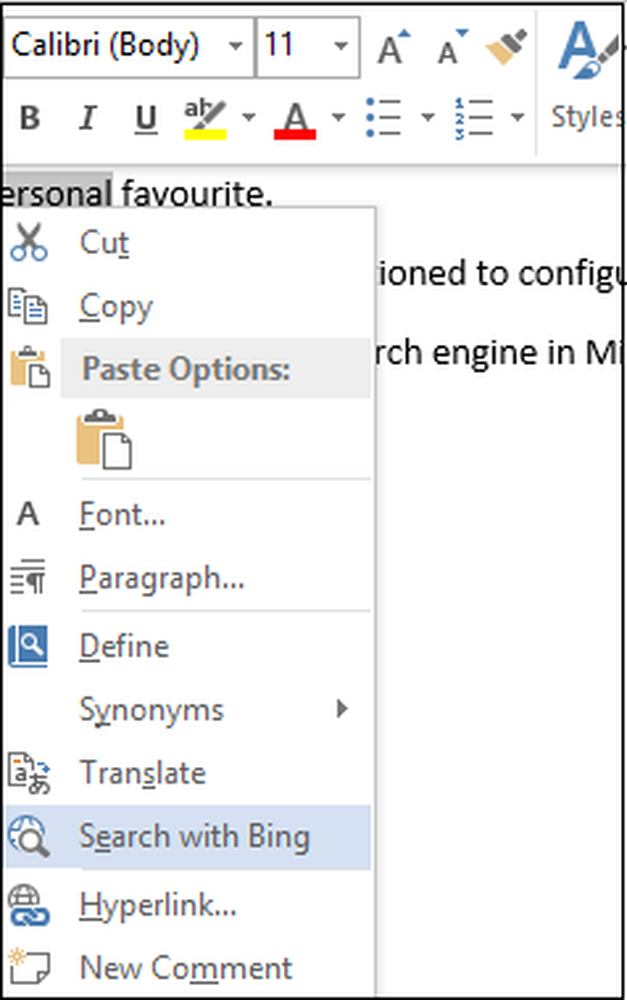
Cambia motore di ricerca predefinito in Office Word
Premi il tasto Windows + R per aprire la finestra di dialogo Esegui e digita: regedit e premi OK. Quindi, passa alla seguente chiave:
HKEY_CURRENT_USER \ Software \ Microsoft \ Office \ 15.0 \ Common \ General
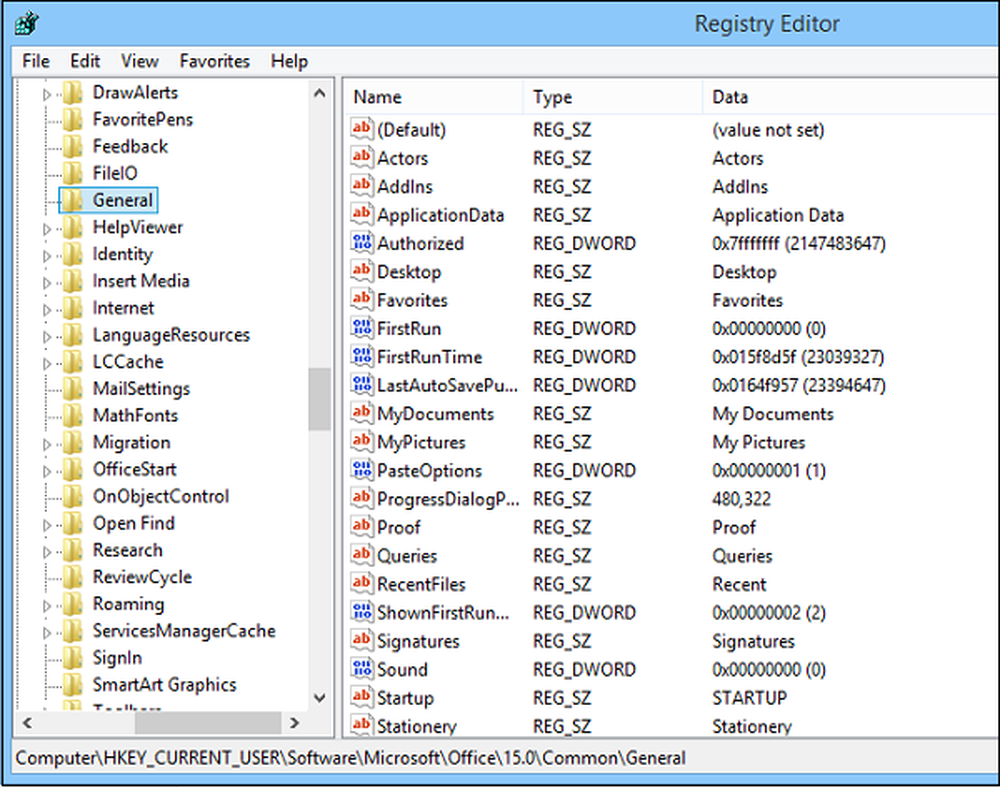
Ora, nel riquadro di destra, creare un nuovo valore stringa e nominarlo SearchProviderName. Quindi fai clic destro su di esso e seleziona Modifica. Indicare il nome del provider di ricerca.
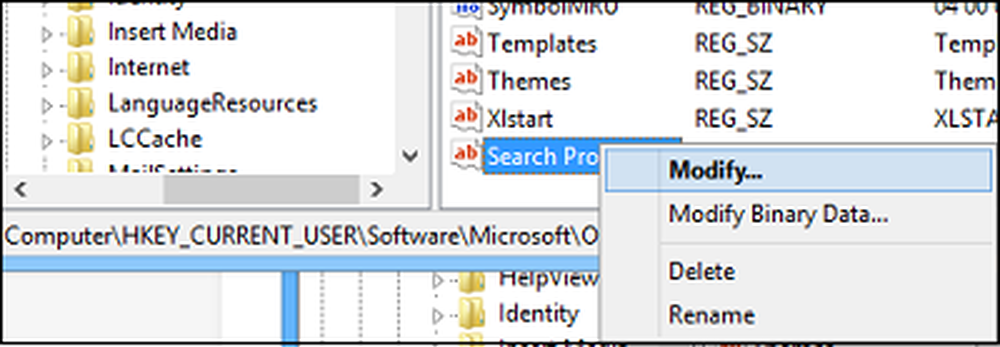
Crea un altro nuovo valore stringa e nominalo SearchProviderURI fare clic con il tasto destro del mouse e rendere i Dati valore il percorso del provider che si desidera utilizzare.
Per Google: http://www.google.com/search?q=.
Per impostarlo come Yahoo usa: http://search.yahoo.com/search?p=.
Per configurare Office.com come motore di ricerca predefinito, utilizzare http://office.microsoft.com/en-us/results.aspx?&ex=2&qu= nella casella Dati valore. Microsoft ha anche rilasciato un Fix It che ti permette di farlo facilmente.
Guarda lo screenshot qui sotto per verificare di essere sulla strada giusta, cambiandolo su Google.

Fare clic su OK e chiudere l'editor del Registro di sistema. Ora apri un'applicazione di Microsoft Office come Word, seleziona una parola o una frase, fai clic con il pulsante destro del mouse e controlla se ottieni "Cerca con Google" anziché Bing.
Abbi fiducia che questo funzioni per te!



